La mayoría de las empresas tienen medidas de seguridad para evitar que alguien acceda a los recursos desde fuera de la red de la empresa. Si deseas acceder a tu computadora de trabajo, necesitas que tu empresa te otorgue acceso remoto a la red a través de un software llamado red privada virtual, o VPN.
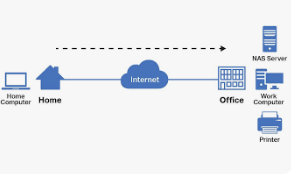
Configurando la VPN en tu Computadora de Trabajo
1 Solicita tener acceso remoto a tu computadora de trabajo. Muchas empresas requieren permiso para acceder a la VPN. Llama a tu departamento de TI (Tecnologías de la Información) o visita el sitio web de TI de tu empresa para solicitar acceso.
- Dependiendo de la naturaleza de tu trabajo y las políticas de seguridad de Internet de tu empresa, el departamento de TI podría poder asistirte de inmediato.
- Si el departamento de TI requiere permiso del supervisor, contacta a tu supervisor y pídele que haga la solicitud en tu nombre.
- Probablemente necesitarás proporcionar tu nombre de usuario y contraseña para solicitar acceso.
2 Instala el software de VPN en tu computadora de trabajo. El software de red privada virtual necesita ser instalado en tu máquina de trabajo para que puedas trabajar desde casa. Ve a tu sitio web de TI para obtener el enlace para descargar el software y las instrucciones. La instalación generalmente es guiada por sí misma.
- Las instrucciones del software de VPN pueden ser diferentes para usuarios de Mac y Windows. Asegúrate de leer las instrucciones correctas para tu sistema operativo.
- Si el departamento de TI no configura tu máquina de trabajo por ti, los técnicos pueden darte instrucciones para configurar tu computadora tú mismo.
- Llama o envía un correo electrónico a la mesa de ayuda de tu empresa si tienes problemas con la instalación o configuración.
3 Conéctate a la VPN. Una vez que el software de VPN esté instalado, es posible que necesites activar la VPN. En una PC, ve a Inicio→Programas, y luego busca el nombre del software de VPN que instalaste. Haz doble clic en el cliente de VPN para abrirlo. Es posible que se te pida que ingreses tu nombre de usuario y contraseña. Esto variará según las políticas de tu empresa.
- Si estás usando un Mac, ve a tu carpeta de "Aplicaciones" y haz clic en el software de VPN que instalaste.
- Tu VPN puede conectarse automáticamente después de ser instalada. Lee las instrucciones de instalación o contacta a tu departamento de TI.
4 Habilita el Escritorio Remoto en tu computadora de trabajo. El Escritorio Remoto permite que otras computadoras se conecten a tu computadora de trabajo. Para usuarios de Windows, haz clic en Inicio→Panel de Control→Sistema→Escritorio Remoto. Marca la casilla que dice "Permitir que los usuarios se conecten de forma remota a esta computadora."
- Anota el nombre completo de tu computadora de trabajo. Necesitarás esto más tarde cuando te conectes desde casa. El nombre de tu computadora debería estar listado debajo de la casilla que marcaste.
- Si eres usuario de Mac, puedes ir a la Mac App Store y descargar "Microsoft Remote Desktop".
5 Deja tu computadora de trabajo encendida cuando te vayas por el día. Tu computadora de trabajo necesita estar conectada a la red para ser accesible desde una computadora remota. Inicia el software de acceso remoto en tu computadora de trabajo, si es necesario. Depende de cómo tu departamento de TI haya configurado tu red.
6 Verifica los requisitos del sistema de tu computadora en casa. Antes de instalar el software de VPN en tu computadora, asegúrate de que tu computadora en casa cumpla con los requisitos del sistema. Los requisitos variarán según tu empresa. Los requisitos típicos incluyen un sistema operativo actualizado y una cierta cantidad de RAM (espacio en disco duro). Los requisitos diferirán para usuarios de Mac y Windows.
- Los requisitos del sistema generalmente están disponibles en el sitio web de TI.
- Si tienes preguntas sobre los requisitos del sistema, llama o envía un correo electrónico a tu departamento de TI.
7 Descarga el software del cliente de VPN en tu computadora en casa. Carga el software del cliente de VPN en tu computadora en casa de la misma manera que lo hiciste en tu computadora de trabajo. El proceso de instalación generalmente es guiado por sí mismo. Asegúrate de seguir las instrucciones.
- Si encuentras problemas, tu departamento de TI puede pedirte que lleves tu computadora a la oficina para instalar y configurar el software.
- Si tu departamento de TI no instala el software por ti, los técnicos podrían darte el software para llevar a casa junto con instrucciones de instalación y configuración.
- Llama o envía un correo electrónico a la mesa de ayuda de tu empresa si tienes problemas con la instalación o configuración.
8 Lanza el software del cliente de VPN en tu computadora en casa. En una PC, ve a Inicio→Programas, y luego busca el nombre del software de VPN que instalaste. Haz doble clic en el cliente de VPN para abrirlo. Es posible que se te pida que ingreses tu nombre de usuario y contraseña.
- Si estás usando un Mac, ve a tu carpeta de "Aplicaciones" y haz clic en el software de VPN que instalaste.
9 Accede al Escritorio Remoto en tu computadora en casa. Ahora debes acceder al Escritorio Remoto en tu computadora en casa para conectarte a tu computadora en el trabajo. Si eres usuario de Windows, ve a Inicio→Accesorios→Comunicaciones→Escritorio Remoto. Una vez que hayas llegado al Escritorio Remoto, escribe el nombre de tu computadora de trabajo y luego presiona "Conectar." Ahora deberías estar conectado a tu computadora de trabajo y poder trabajar desde casa.
- Debes estar conectado a la VPN antes de conectarte a través del Escritorio Remoto.
- Si estás usando un Mac, descarga "Microsoft Remote Desktop."
- Si tienes problemas para localizar tu computadora de trabajo en la red, contacta a la mesa de ayuda de tu empresa.
10 Ten en cuenta que tu computadora en casa puede ser más lenta que tu computadora de trabajo. La velocidad de tu conexión VPN depende de la velocidad de tu conexión a Internet en casa. Cuanto más rápida sea la velocidad de tu red, más rápida será tu conexión VPN. Ten en cuenta que la información que envías y recibes está encriptada. El proceso de encriptación también ralentiza las cosas.
11 No uses tu VPN para navegar por la web de forma personal. Tu empresa puede ver toda tu actividad en la web cuando usas una VPN. No es una buena práctica realizar navegación web personal a través de la VPN. No quieres meterte en problemas en el trabajo. Simplemente minimiza la ventana del Escritorio Remoto si necesitas hacer algo personal.
Obteniendo Acceso Remoto sin un Departamento de TI
1 Prueba un servicio como Chrome Remote Desktop. Si tu empresa no tiene un departamento de TI o una VPN, aún puedes acceder y compartir información de manera segura entre computadoras. Chrome Remote Desktop es una aplicación gratuita que puede ser utilizada tanto por usuarios de Windows como de Mac. Si aún no estás usando Google Chrome, necesitarás descargar el navegador web Google Chrome antes de poder usar esta aplicación.
2 Instala Chrome Remote Desktop en las computadoras que te gustaría conectar. Ve a la Chrome Web Store para descargar la aplicación. Haz clic en el botón azul " + Agregar a Chrome " que está en la esquina superior derecha de la ventana. Haz clic en "Agregar" cuando se te pida.
3 Autoriza Chrome Remote Desktop. La primera vez que abras la aplicación, se te pedirá que la autorices. La autorización permite que la aplicación vea tu dirección de correo electrónico, tus computadoras de Chrome Remote Desktop y envíe y reciba mensajes de chat que permitirán que las computadoras se comuniquen entre sí.
- No deberías ser solicitado a autorizar la aplicación cada vez que la uses.
4 Habilita el acceso remoto a tu computadora. Crea una cuenta de Google si aún no tienes una. Abre una nueva pestaña en Google Chrome, haz clic en "Aplicaciones" debajo de la barra de búsqueda de Chrome y abre la aplicación Chrome Remote Desktop. En el cuadro "Mis Computadoras", haz clic en "Comenzar", y luego haz clic en "habilitar conexiones remotas." Luego necesitarás instalar el servicio de host de Chrome Remote.
- Si estás usando Windows, ingresa un PIN (que tú elijas) y luego haz clic en "Sí" para instalar el servicio de host. El servicio de host se descargará e instalará automáticamente. Después de que se haya instalado, confirma tu cuenta de Google e ingresa tu PIN nuevamente. La computadora que habilitaste debería estar ahora listada bajo "Mis Computadoras." Necesitarás privilegios administrativos para instalar el servicio de host en la computadora.
- Si estás usando un Mac, Chrome comenzará a descargar un archivo .dmg de instalación. Haz clic en "Guardar", y luego haz clic en "chrome remote desktop.dmg" en la barra de descargas. Usa tu Finder para localizar y luego haz doble clic en "Chrome Remote Desktop.mpkg." Sigue todas las indicaciones para completar la instalación, y luego regresa a Chrome y haz clic en "OK." Ingresa y confirma tu PIN y haz clic en "OK." Un diálogo de preferencias del sistema aparecerá, y necesitarás confirmar tu cuenta y PIN. Cuando termines, debería aparecer "Las conexiones remotas para esta computadora han sido habilitadas." Haz clic en "OK" y la computadora que habilitaste debería estar ahora bajo "Mis Computadoras."
5 Accede a tu computadora. La computadora a la que estás accediendo necesita estar encendida y conectada a Internet. Abre una nueva pestaña en Google Chrome, haz clic en "Aplicaciones", y abre la aplicación Chrome Remote Desktop. Haz clic en "Comenzar" en el cuadro "Mis Computadoras" y elige la computadora a la que deseas acceder. Ingresa el PIN que configuraste para la computadora y haz clic en "Conectar."
- Para finalizar la sesión remota, coloca el mouse en la parte superior central de la página, haz clic en la barra desplegable y haz clic en "Desconectar."
6 Comparte tu computadora con otra persona. Puedes compartir tu computadora con un compañero de trabajo o amigo si la aplicación Chrome Remote Desktop está instalada en su computadora. Abre la aplicación en tu computadora, haz clic en el cuadro "Asistencia Remota" y haz clic en el botón "Compartir". Recibirás un código de acceso único que puedes compartir con la otra persona. Una vez que la otra persona ingrese el código, podrá ver la pantalla de tu computadora. El código de acceso solo se puede usar para una sesión de compartición.
